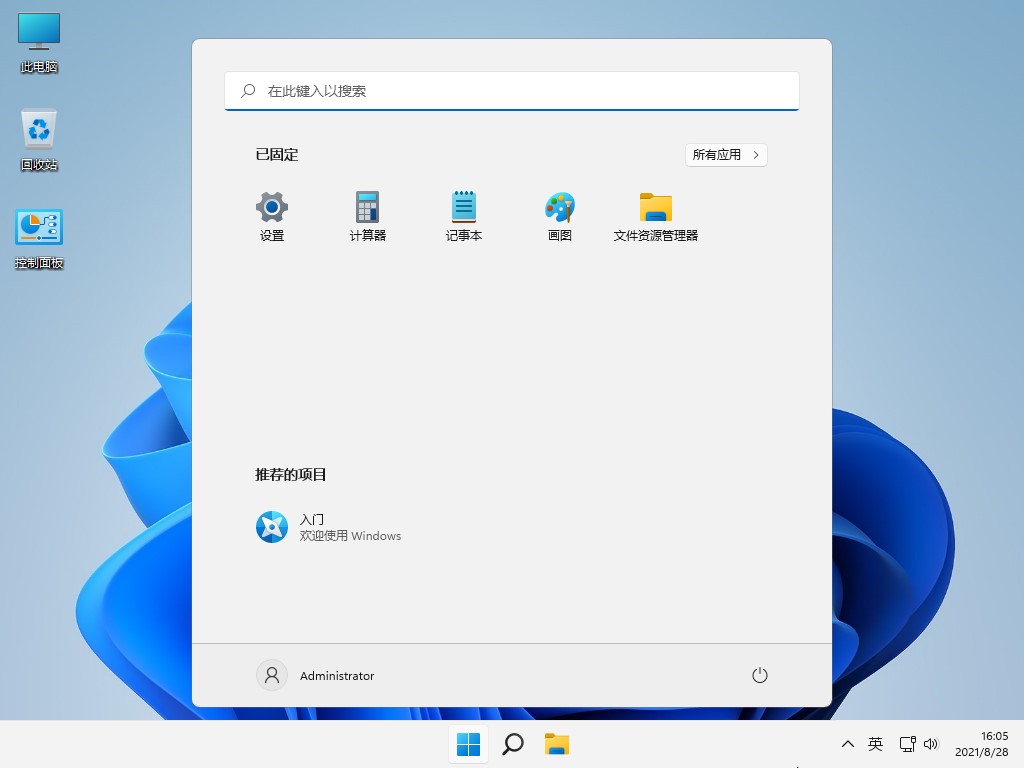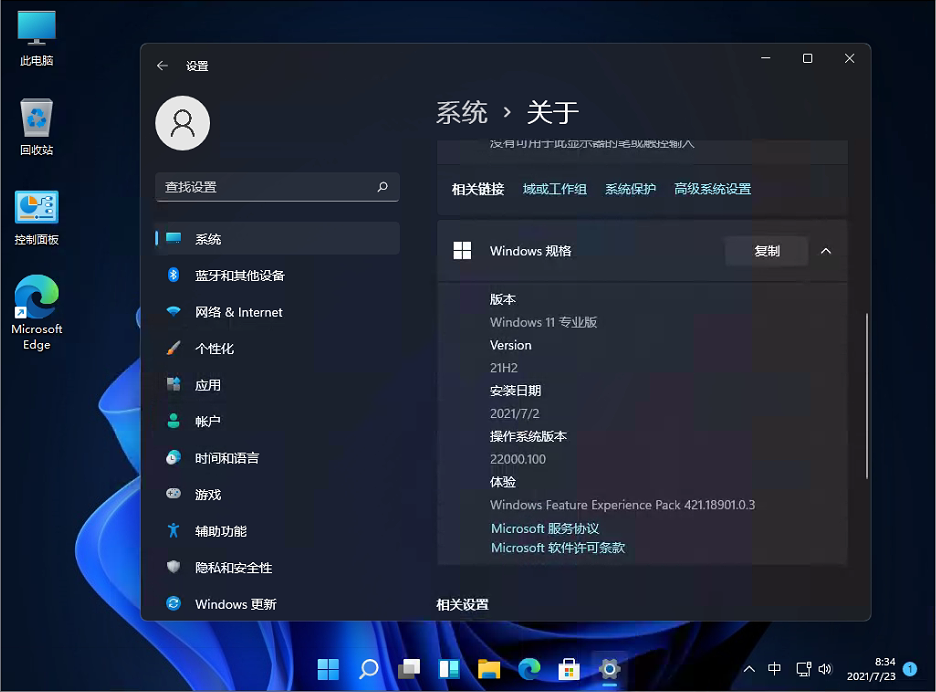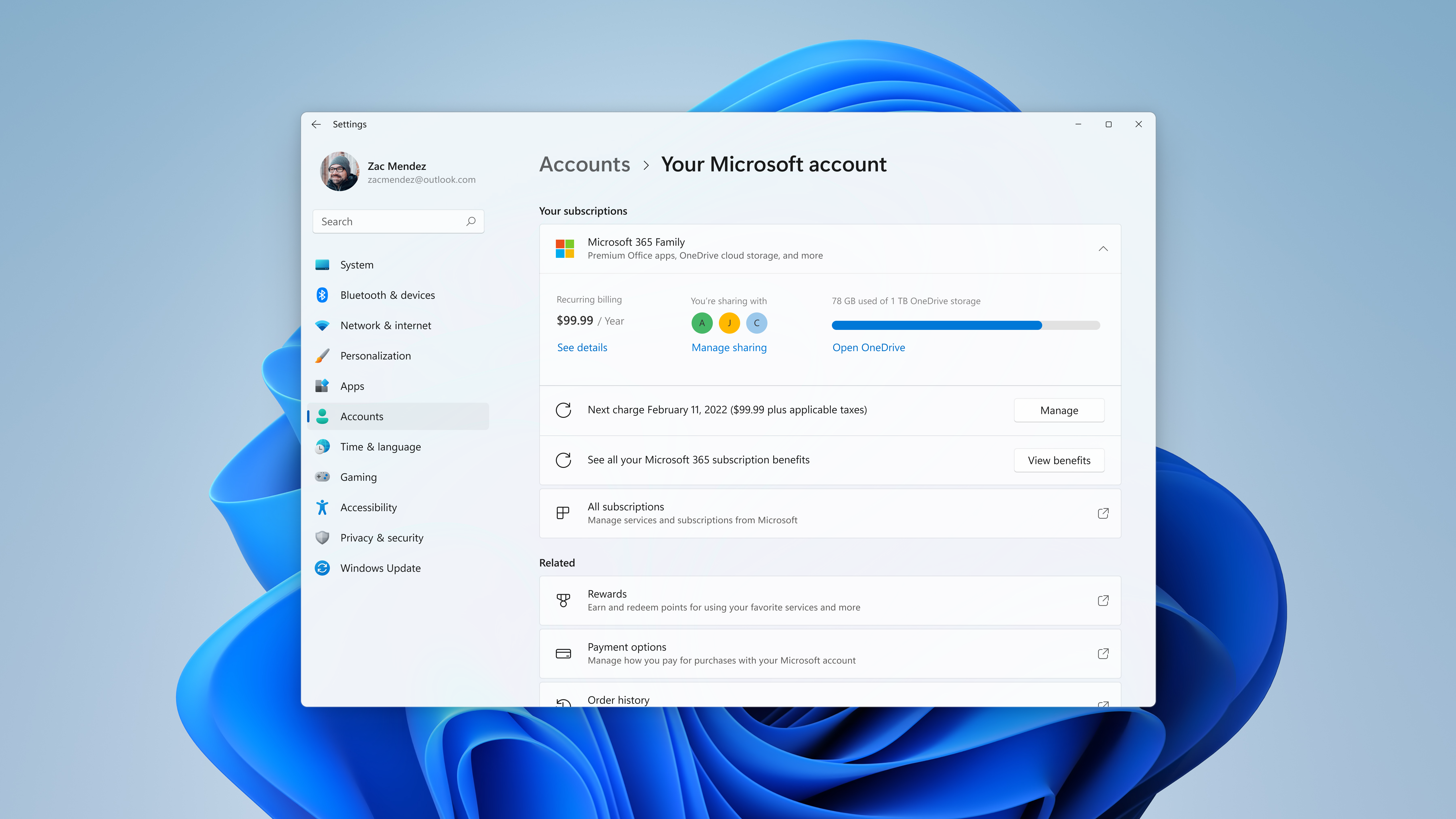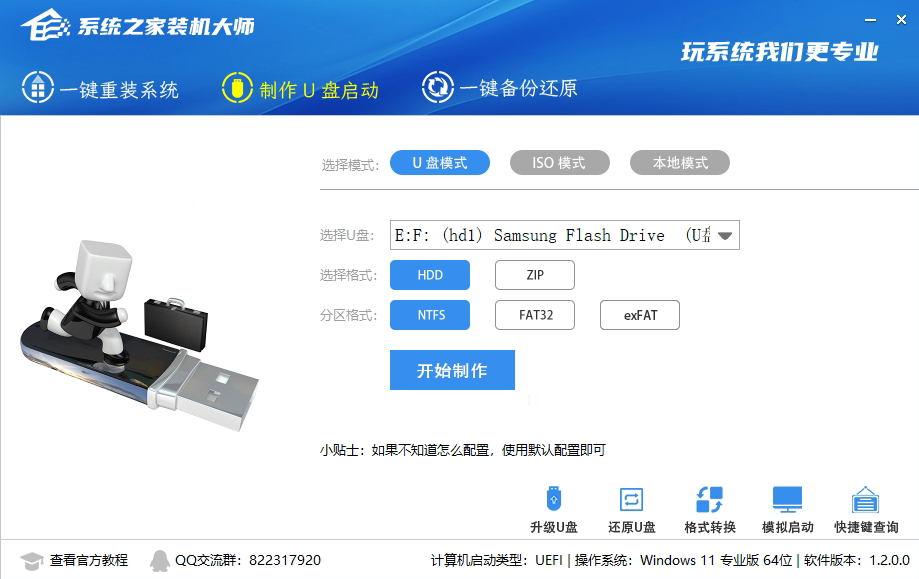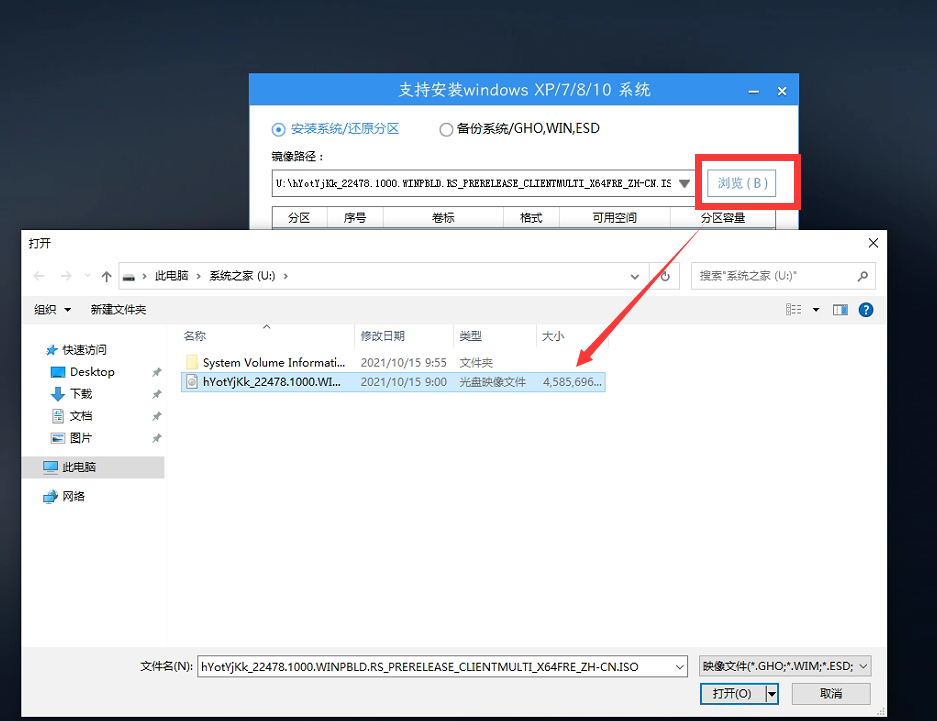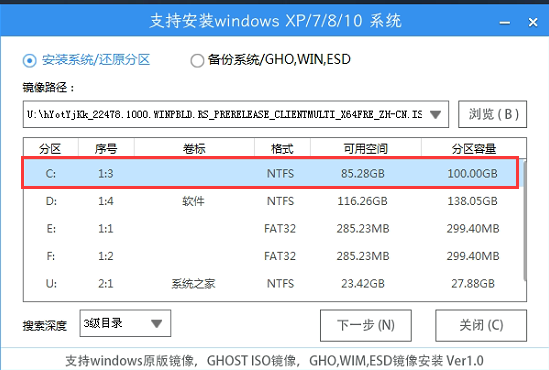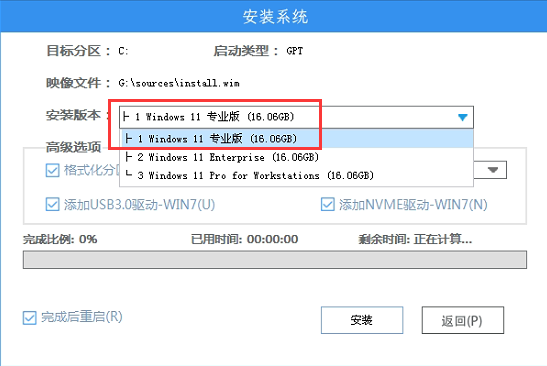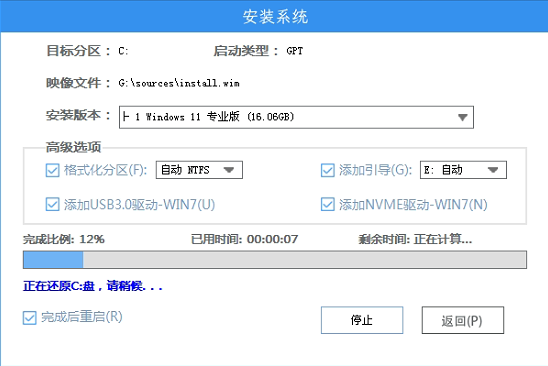Win11 Build 22489.1000最新版

|
Windows 11 Insider Preview Build 22489.1000最新版更改和改进 我们开始逐步推出一个新的“您的 Microsoft 帐户”设置页面,让您可以直接在 Windows 11 的“设置”中快速访问与您的 Microsoft 帐户相关的信息。不会马上看到这个页面。 我们正在通过添加对指定解析器发现的支持来扩展 Windows 11 中的 DNS over HTTPS 功能 - 详细信息如下。 我们将通过此版本为开发人员发布新的 SDK 和 NuGet 包——详情如下。 请阅读下面的已知问题。我们为 Windows 更新设置页面添加了一个已知问题,该问题将影响您在此版本上检查更新的方式。 最终 构建过期提醒:我们已将开发频道构建的构建过期更新为 2022 年 9 月 15 日。来自 RS_PRERELEASE 分支的先前开发频道版本将于 2021 年 10 月 31 日到期。为避免到期,请务必立即更新到最新的 Dev Channel 版本。 Build 22489 中的新增功能 您的 Microsoft 帐户设置页面 我们开始在“设置”》“帐户”下推出“您的 Microsoft 帐户”的新入口点。单击此新入口点会将您带到一个新设置页面,该页面显示与您的 Microsoft 帐户相关的信息,包括您对 Microsoft 365 的订阅、订单历史记录链接、付款详细信息和 Microsoft 奖励。这允许您直接在 Windows 11 的“设置”中访问您的 Microsoft 帐户。我们首先开始向一小部分 Insiders 推出此功能,然后会随着时间的推移逐渐增加。 新的您的 Microsoft 帐户设置页面。 随着时间的推移,我们计划根据您通过在线服务体验包从反馈中心获得的反馈改进您的 Microsoft 帐户设置页面。这些在线服务体验包的工作方式与Windows 功能体验包类似这样做,允许我们在主要操作系统更新之外对 Windows 进行更新。两者之间的区别在于 Windows 功能体验包可以在 Windows 的多个领域提供广泛的改进,而在线服务体验包专注于为特定体验提供改进,例如新的您的 Microsoft 帐户设置页面。例如,在 Windows 更新下,这将显示为“在线服务体验包 – Windows.Settings.Account”,并带有版本号。现在,我们首先使用新的您的 Microsoft 帐户设置页面测试此机制。 变化和改进 我们添加了对指定解析器发现的支持,它允许 Windows 从仅通过其 IP 地址知道的 DNS 解析器中发现加密的 DNS 配置。有关更多详细信息,请参阅此博客文章。 为了提高一致性,我们将 Connect 应用程序的名称更新为“无线显示”。此应用程序是按需功能 (FOD),可以通过转到“设置”》“应用程序”》“可选功能”》“添加可选功能”来启用。 我们将“设置”中的“应用和功能”拆分为“应用”下的“已安装应用”和“高级应用设置”两个页面。 如果您上周错过了,请提醒您 Windows Sandbox 现在可在 ARM64 PC 上运行! 修复 [任务栏] 辅助监视器上的应用程序图标现在应该更可靠地绘制而不是空白。 停止了使用“桌面”弹出式上下文菜单时有时会发生的 explorer.exe 崩溃。 修复了关闭桌面弹出窗口时有时会发生的 explorer.exe 崩溃。 [文件管理器] 当右键单击文件资源管理器中的驱动器时,固定到快速访问现在是一个顶级选项。 我们改进了上下文菜单启动性能。 进行了一些修复以帮助提高使用文件资源管理器时 explorer.exe 的可靠性。 [开窗] 在任务视图中关闭窗口现在应该看起来不那么紧张了。 做了一些工作来帮助解决在最近的 Dev Channel 版本中调整某些应用程序大小时导致应用程序窗口闪烁的问题。 [设置] 解决了在转到 Windows 更新后导致设置在某些情况下崩溃的问题。 添加了搜索触摸键盘设置时搜索结果中缺少的空格。 修复了尝试自定义车轮设置中的选项时设置崩溃的问题。 如果动画被关闭,使用 X 关闭通知将不再有动画。 修复了导致媒体控件有时在最近播放音乐时不显示在快速设置中的问题。也被认为影响了硬件媒体密钥的使用。 快速设置中 Wi-Fi 选项的工具提示不应再飞到屏幕顶部。 [其他] 缓解了导致任务管理器中的“进程”选项卡有时为空白的潜在问题。这也被认为是导致 UAC 最近打开非常缓慢的相同根本原因。 解决了 Xbox Game Pass 游戏无法安装错误 0x00000001 的问题。 修复了 PowerShell 中的 get-winevent 因 InvalidOperationException 而失败的问题(问题 #60740)。 减轻了最近几次飞行中发生的高命中 mousocoreworker.exe 崩溃。 在有图标和文本的情况下,做了一些工作来尝试改进通知按钮中文本的布局。 如果已卸载提示应用程序,入门应用程序将不再崩溃。 修复了在更新以前的版本时导致某些设备使用 SYSTEM_SERVICE_EXCPTION 进行错误检查的问题。 进行了底层更改以帮助解决导致某些用户在启动时看到意外“坏图像”错误消息对话框的问题。 注意:来自活动开发分支的 Insider Preview 版本中的一些修复程序可能会进入 Windows 11 已发布版本的服务更新,该版本于 10 月 5 日正式发布。 已知的问题 [一般的] 在此版本中,您会注意到主 Windows 更新设置页面下的Windows 更新、恢复和面向开发人员的链接。您将需要再次单击 Windows 更新以检查更新。“恢复”和“面向开发人员”链接不应出现在设置中的“Windows 更新”下。这些问题将在未来的版本中修复。 用户从 Builds 22000.xxx 或更早版本更新到使用最新 Dev Channel ISO 的较新 Dev Channel 版本,可能会收到以下警告消息:您尝试安装的版本是 Flight Signed。要继续安装,请启用航班签名。如果您收到此消息,请按“启用”按钮,重新启动 PC,然后重试更新。 某些用户可能会遇到屏幕和睡眠超时减少的情况。我们正在调查更短的屏幕和睡眠超时可能对能源消耗产生的潜在影响。 [开始] 在某些情况下,使用从开始或任务栏搜索时可能无法输入文本。如果遇到此问题,请按键盘上的 WIN + R 启动“运行”对话框,然后将其关闭。 [文件管理器] 尝试重命名桌面上的项目在此版本中无法正常工作。如果您打开文件资源管理器,导航到桌面文件夹并尝试从那里重命名,它应该可以工作。 [任务栏] 切换输入法时,任务栏有时会闪烁。 我们正在修复一个问题,该问题导致工具提示悬停在任务栏一角后出现在意外位置。 [搜索] 单击任务栏上的搜索图标后,搜索面板可能无法打开。如果发生这种情况,请重新启动“Windows 资源管理器”进程,然后再次打开搜索面板。 【快速设置】 我们正在调查来自 Insiders 的报告,即音量和亮度滑块在快速设置中未正确显示。 对于开发者 您可以在aka.ms/windowsinsidersdk下载最新的 Windows Insider SDK 。 SDK NuGet 包现在也在NuGet Gallery 上发布 | WindowsSDK,其中包括: 用于 .NET 应用程序的.NET TFM 包,如aka.ms/windowsinsidersdk 所述 每个体系结构的 Win32 头文件和库的C++ 包 BuildTools 包,当您只需要 MakeAppx.exe、MakePri.exe 和 SignTool.exe 等工具时 这些 NuGet 包提供对 SDK 的更精细访问,并更好地集成到 CI/CD 管道中。 关于开发频道 我们已将 Dev Channel 移回从我们的活动开发分支 (RS_PRERELEASE) 接收构建。这些构建来自新开发周期的最早阶段,使用我们工程师的最新开发中代码。这些并不总是稳定的版本,有时您会在 Dev Channel 中看到阻碍关键活动或需要解决方法的问题。请务必阅读我们博客文章中列出的已知问题,因为我们记录了每次航班的许多此类问题。 这些构建也不与特定版本匹配。这些版本的新功能和操作系统改进可能会在未来的 Windows 版本准备就绪时出现,我们可能会将它们作为完整的操作系统更新或服务版本提供。 Dev Channel 中的内部版本号高于 Beta 和 Release Preview 通道中的 Windows 11 预览内部版本。您将无法从 Dev Channel 切换到 Beta 或 Release Preview Channels,而无需执行全新安装回到当前已发布的 Windows 11 版本。 您没有看到此版本列出的任何功能吗?检查您的 Windows 预览体验成员设置 以确保您在开发频道中。 在此处提交反馈 ,让我们知道事情是否按您预期的方式运行。 您在桌面右下角看到的桌面水印对于这些预发布版本是正常的。 重要内幕链接 想了解我们如何制作 Windows 11?查看我们的Inside Windows 11 网站,聆听并会见我们的工程、设计和研究制造商,在整个旅程中分享他们的见解和独特的观点。 您可以在此处查看我们的 Windows 预览体验计划文档,其中包括迄今为止在版本中发布的所有新功能和更新的列表。 查看Flight Hub,全面了解 Insider 频道中的构建版本。 安装方法 U盘安装(推荐!绕过硬件检测) 制作完成后将下载好的ISO整个放入制作好的U盘中。 重启电脑,进入系统之家PE界面。选择桌面的【一键重装系统】。 选择自己想要安装的系统ISO。 选择系统安装的位置。 选择系统安装的版本。 然后点击安装就可以等待系统自动安装了。 |